
Sterowanie odtwarzaniem w aplikacji Apple TV na urządzeniu Windows
Niezależnie od tego, czy oglądasz serial, program TV, czy film — zawsze masz pełną kontrolę.
Oglądanie na pełnym ekranie
Podczas odtwarzania filmu lub programu TV w aplikacji Apple TV
 na urządzeniu Windows wybierz przycisk trybu pełnoekranowego
na urządzeniu Windows wybierz przycisk trybu pełnoekranowego  w oknie odtwarzania. Aby opuścić tryb pełnoekranowy, wybierz strzałki
w oknie odtwarzania. Aby opuścić tryb pełnoekranowy, wybierz strzałki  w prawym górnym rogu.
w prawym górnym rogu.
Pokazywanie lub ukrywanie narzędzi odtwarzania
Podczas odtwarzania filmu lub programu TV w aplikacji Apple TV
 na urządzeniu Windows wybierz okno odtwarzania, aby wyświetlić narzędzia odtwarzania.
na urządzeniu Windows wybierz okno odtwarzania, aby wyświetlić narzędzia odtwarzania.
Sterowanie odtwarzaniem
Gdy w oknie odtwarzania wyświetlane są narzędzia odtwarzania, na linii czasowej widoczny jest czas od rozpoczęcia odtwarzania oraz czas pozostały do końca. Wypełniony pasek wskazuje ilość materiału w pamięci podręcznej (tymczasowo pobranego przez aplikację Apple TV).
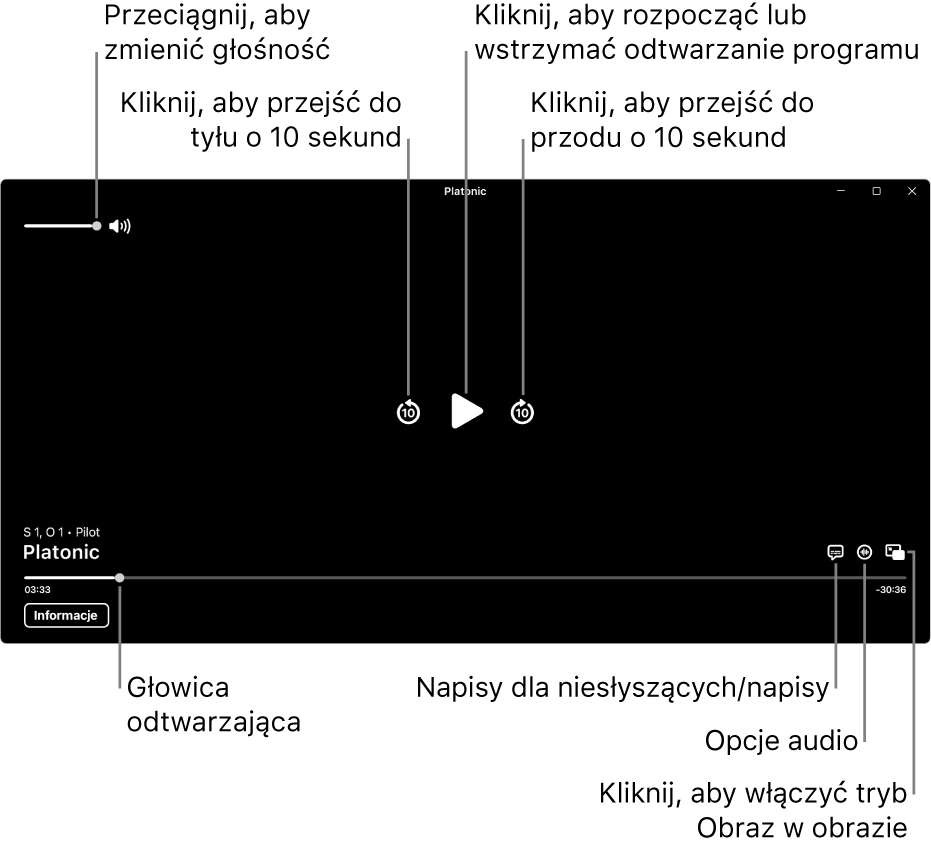
Podczas odtwarzania w aplikacji Apple TV ![]() na urządzeniu Windows wykonaj dowolne z następujących czynności:
na urządzeniu Windows wykonaj dowolne z następujących czynności:
Włączanie lub wstrzymywanie odtwarzania: Wybierz środkowy przycisk odtwarzania
 lub przycisk pauzy
lub przycisk pauzy  .
.Przewijanie do tyłu lub do przodu o 10 sekund: Wybierz przycisk przewijania do tyłu
 lub w przycisk przewijania do przodu
lub w przycisk przewijania do przodu  , aby przewinąć do tyłu lub do przodu o 10 sekund. Wybierz ponownie, aby przewinąć o kolejne 10 sekund.
, aby przewinąć do tyłu lub do przodu o 10 sekund. Wybierz ponownie, aby przewinąć o kolejne 10 sekund.Szybkie przewijanie: Wybierz miejsce na linii czasowej, aby przejść bezpośrednio do tego miejsca. Przeciągnij głowicę w lewo lub w prawo, aby szybko przewinąć.
Dostosowywanie głośności: Przeciągnij suwak głośności w prawo lub w lewo, aby zwiększyć lub zmniejszyć głośność.
Wyświetlanie dodatkowych informacji (jeśli są dostępne): Wybierz przycisk informacji.
Włączanie napisów lub napisów dla niesłyszących (jeśli dostępne)
Podczas odtwarzania filmu lub programu TV w aplikacji Apple TV
 na urządzeniu Windows wybierz przycisk napisów i napisów dla niesłyszących
na urządzeniu Windows wybierz przycisk napisów i napisów dla niesłyszących  w prawym dolnym rogu, a następnie wybierz ścieżkę dźwiękową lub opcję napisy w menu podręcznym.
w prawym dolnym rogu, a następnie wybierz ścieżkę dźwiękową lub opcję napisy w menu podręcznym.
Wybieranie języka ścieżki dźwiękowej lub ścieżki audio (jeśli jest dostępna)
Podczas odtwarzania filmu lub programu TV w aplikacji Apple TV
 na urządzeniu Windows wybierz przycisk opcji audio
na urządzeniu Windows wybierz przycisk opcji audio  w prawym dolnym rogu, a następnie wybierz ścieżkę dźwiękową lub opcję ścieżki audio w menu podręcznym.
w prawym dolnym rogu, a następnie wybierz ścieżkę dźwiękową lub opcję ścieżki audio w menu podręcznym.
Włączanie odtwarzania w trybie obrazu w obrazie
Możesz odtwarzać rzeczy z aplikacji Apple TV w małym oknie o zmiennej wielkości, widocznym cały czas na wierzchu, wykonując jednocześnie inne czynności na urządzeniu.
Włącz odtwarzanie filmu lub programu TV w aplikacji Apple TV
 na urządzeniu Windows.
na urządzeniu Windows.Wybierz przycisk trybu obraz w obrazie
 w prawym dolnym rogu okna odtwarzania.
w prawym dolnym rogu okna odtwarzania.Odtwarzanie zostanie przełączone do małego okna wyświetlanego w lewym górnym rogu ekranu.
Wykonaj dowolną z następujących czynności:
Przesuwanie okna: Przeciągnij górną krawędź okna odtwarzania do innego narożnika ekranu.
Włączanie lub wstrzymywanie odtwarzania: Wybierz okno odtwarzania, a następnie wybierz wyświetlony przycisk odtwarzania
 lub pauzy
lub pauzy  .
.Powracanie do wyświetlania w aplikacji Apple TV: Wybierz okno odtwarzania, a następnie wybierz przycisk powiększania
 .
.Zatrzymywanie odtwarzania i zamykanie okna: Wybierz okno odtwarzania, a następnie wybierz przycisk zamykania
 .
.